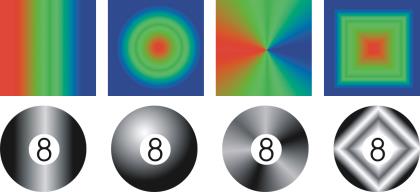
| • | 套用漸層填色 |
| • | 建立漸層填色 |
| • | 以互動方式套用漸層填色 |
漸層填色會沿著線形、橢圓形、圓椎形或矩形路徑,由一種色彩逐漸變化為另一種色彩。您可以使用漸層填色來建立深度的視覺效果。漸層填色 (fountain fill) 也稱為漸層填色 (gradient fill)。
您可以從個人檔案庫或 Content Exchange 選擇漸層填色。您可以瀏覽可用的漸層填色、使用關鍵字搜尋、將填色標記為常用項目、投票評選您喜歡的填色,或是將 Content Exchange 的填色複製到個人檔案庫。如需詳細資訊,請參閱管理填色和透明度.
建立漸層填色之後,便可儲存該填色以供日後使用,或是將其與 Content Exchange 的其他使用者共用。如需詳細資訊,請參閱儲存和共用填色及透明度.
您也可以使用「互動式填色」工具以互動方式套用漸層填色。影像視窗中會出現一個漸層箭頭,而該箭頭會標示由某一種色彩至另一種色彩的轉換。漸層填色中的每種色彩都由漸層箭頭上的一個方形節點表示。您可以變更並新增色彩,或調整個別色彩的透明度。您也可以在影像視窗中調整漸層填色的大小與方向。
| 套用漸層填色 |
|
| 1 . | 在工具箱中,按一下「填色」工具 |
| 若要填色一個物件,您必須先使用「物件選取」工具 |
| 2 . | 按一下屬性列上的「漸層填色」按鈕 |
| 3 . | 開啟屬性列上的「填色」選取器,然後按一下填色縮圖。 |
| 4 . | 按一下出現的彈出式視窗中的「選取」按鈕。 |
| 5 . | 在影像中按一下您要套用填色的位置。 |
合併模式控制前景或填色色彩與影像的基本色彩產生漸變的方式。基於特定漸變目的,您可以變更預設 (正常模式) 的合併模式設定。若要取得有關合併模式的更多資訊,請參閱認識合併模式.
| 建立漸層填色 |
|
| 1 . | 在工具箱中,按一下「填色」工具 |
| 2 . | 按一下屬性列上的「漸層填色」按鈕 |
| 3 . | 按一下屬性列上的「編輯填色」按鈕 |
| 4 . | 在「編輯填色」對話方塊中,按下列其中一個按鈕以選擇漸層填色類型: |
| • | 線形漸層填色 |
| • | 橢圓形漸層填色 |
| • | 圓錐形漸層填色 |
| • | 矩形漸層填色 |
| 5 . | 按一下色帶上方的起點節點,並開啟「節點色彩」選取器,然後選擇色彩。 |
| 6 . | 按一下色帶上方的終點節點,並開啟「節點色彩」選取器,然後選擇色彩。 |
| 7 . | 移動色帶下方的中點滑棒來設定兩種色彩之間的中點。 |
|
選取對應的節點,並開啟「節點色彩」選取器,然後選擇色彩。
|
|||||||
|
按兩下您要新增節點的色帶。選取新節點之後,開啟「節點色彩」選取器,然後選擇色彩。
|
|||||||
|
將對應節點拖曳至色帶上方的新位置,或是在「節點位置」方塊中鍵入值。
|
|||||||
|
選取兩個節點或是兩節點之間的中點,再按一下「漸變方向」按鈕,然後從清單中選擇選項:
|
|||||||
|
|||||||
|
在「漸層階層」方塊中鍵入值。較高的數字會在色彩之間建立較平滑的轉換。
|
|||||||
|
移動「加速」滑棒。
|
|||||||
|
按一下「平滑」按鈕。
|
|||||||
|
在「填色寬度」與「填色高度」方塊中鍵入值。
|
|||||||
|
在「X」與「Y」方塊中鍵入值。
|
|||||||
|
在「傾斜」方塊中鍵入值。
|
|||||||
|
在「旋轉」方塊中鍵入值。
|
|||||||
|
啟用「自由縮放與傾斜」核取方塊。
|
您可以按一下節點,然後按一下色盤上的色彩,以變更該節點的色彩。
| 以互動方式套用漸層填色 |
|
| 1 . | 在工具箱中,按一下「互動式填色」工具 |
| 若要填色物件,必須在套用填色前先使用「物件選取」工具 |
| 2 . | 在屬性列上,按一下「漸層填色」按鈕。 |
| 3 . | 在影像視窗中拖曳以設定漸層箭頭。 |
| 4 . | 將色盤中的色彩樣本拖曳至漸層箭頭上的色彩節點。畫面中會出現一個黑色箭頭,指示色彩樣本已就位。 |
|
在色彩節點上按一下,並移動屬性列上的「透明度」滑棒。較高的值會增加透明度。
|
|
您也可以建立遮罩,將漸層填色限制在部分影像內。如需詳細資訊,請參閱使用遮罩.
Copyright 2015 Corel Corporation. 保留所有權.